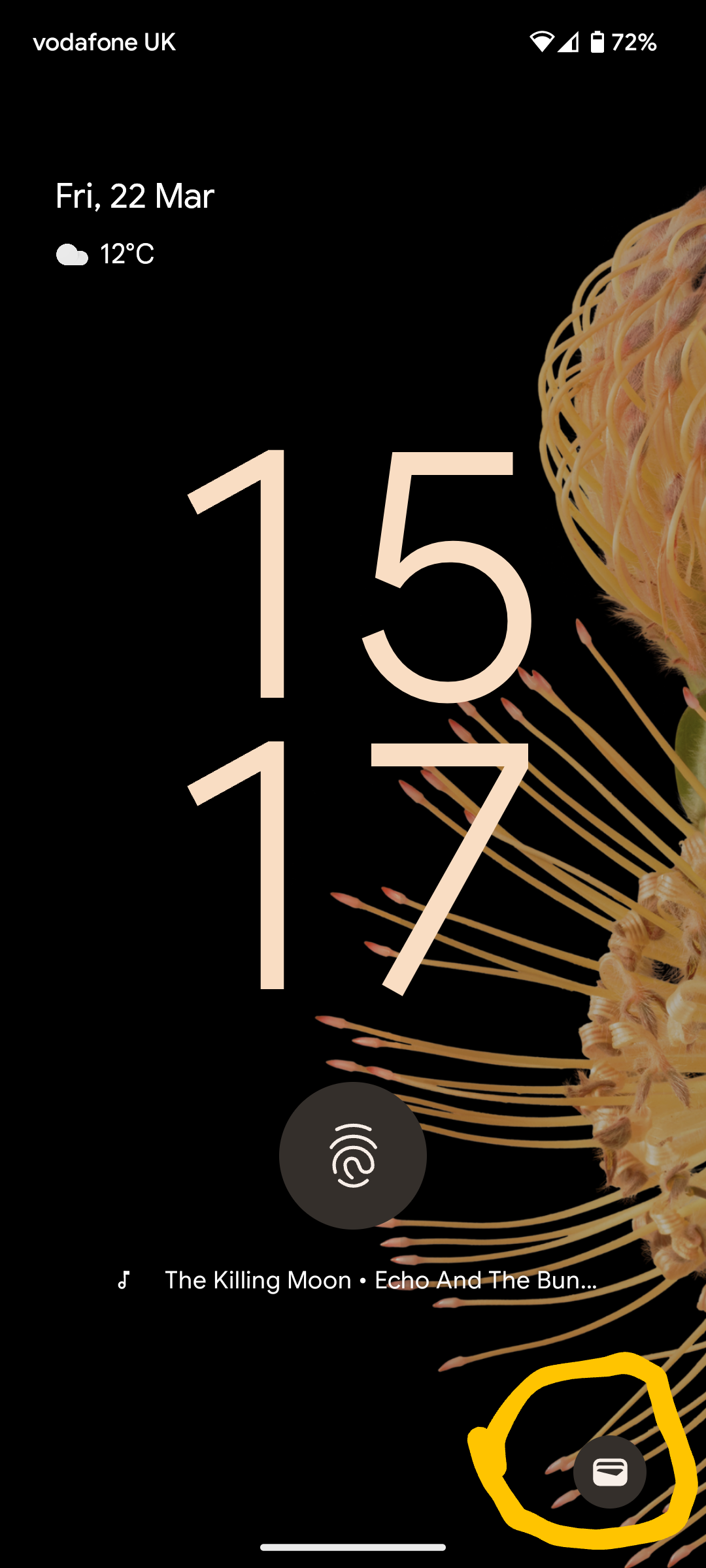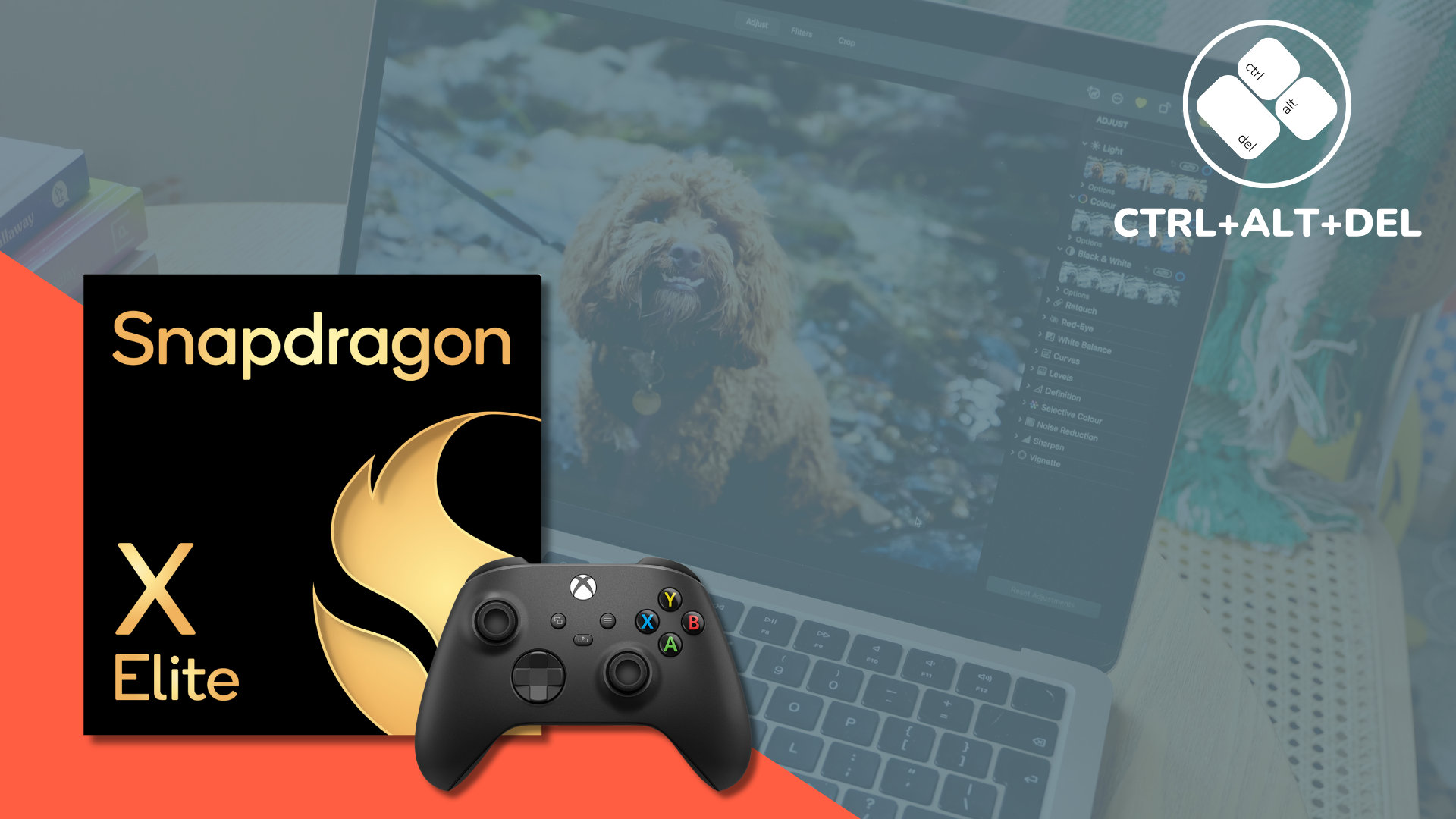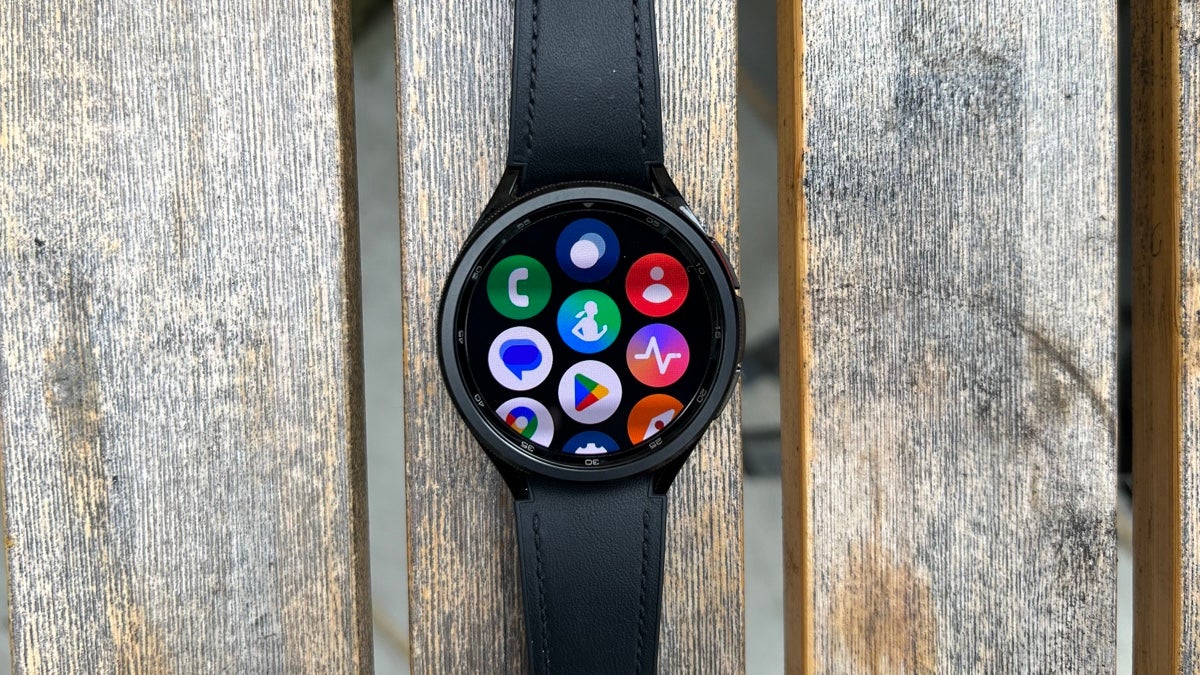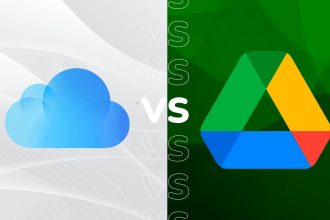Standardmäßig sollten Google Pixel-Besitzer eine Google Wallet-Verknüpfung auf dem Sperrbildschirm Ihres Telefons sehen können.
Mit dieser praktischen Verknüpfung können Sie die Google Wallet-App schnell öffnen, ohne Ihr Telefon zu entsperren. Obwohl Sie die App nicht wirklich öffnen müssen, um kontaktlos zu bezahlen, ist es dennoch eine praktische Funktion, wenn Sie überprüfen möchten, ob Sie die richtige Debit-/Kreditkarte mit dem Konto verknüpft haben.
Einige könnten jedoch der Meinung sein, dass diese Google Wallet-Verknüpfung ein Sicherheitsrisiko darstellt, da sie es Schnüfflern ermöglicht, die letzten vier Ziffern Ihrer Zahlungskarte einzusehen, ohne Ihr Smartphone vorher entsperren zu müssen.
Wenn diese Sicherheitslücke Sie beunruhigt, wird es Sie freuen zu hören, dass es ganz einfach ist, die Google Wallet-Verknüpfung von Ihrem Smartphone zu entfernen. Wir haben die Schritte dazu im Folgenden detailliert beschrieben.
Was du brauchen wirst:
- Google Pixel-Telefon
Die Kurzversion
- Einstellungen öffnen
- Wählen Sie „Anzeige“.
- Drücken Sie auf Sperrbildschirm
- Drücken Sie auf den Schalter für „Wallet anzeigen“.
- Überprüfen Sie Ihren Sperrbildschirm
-
Schritt
1Einstellungen öffnen
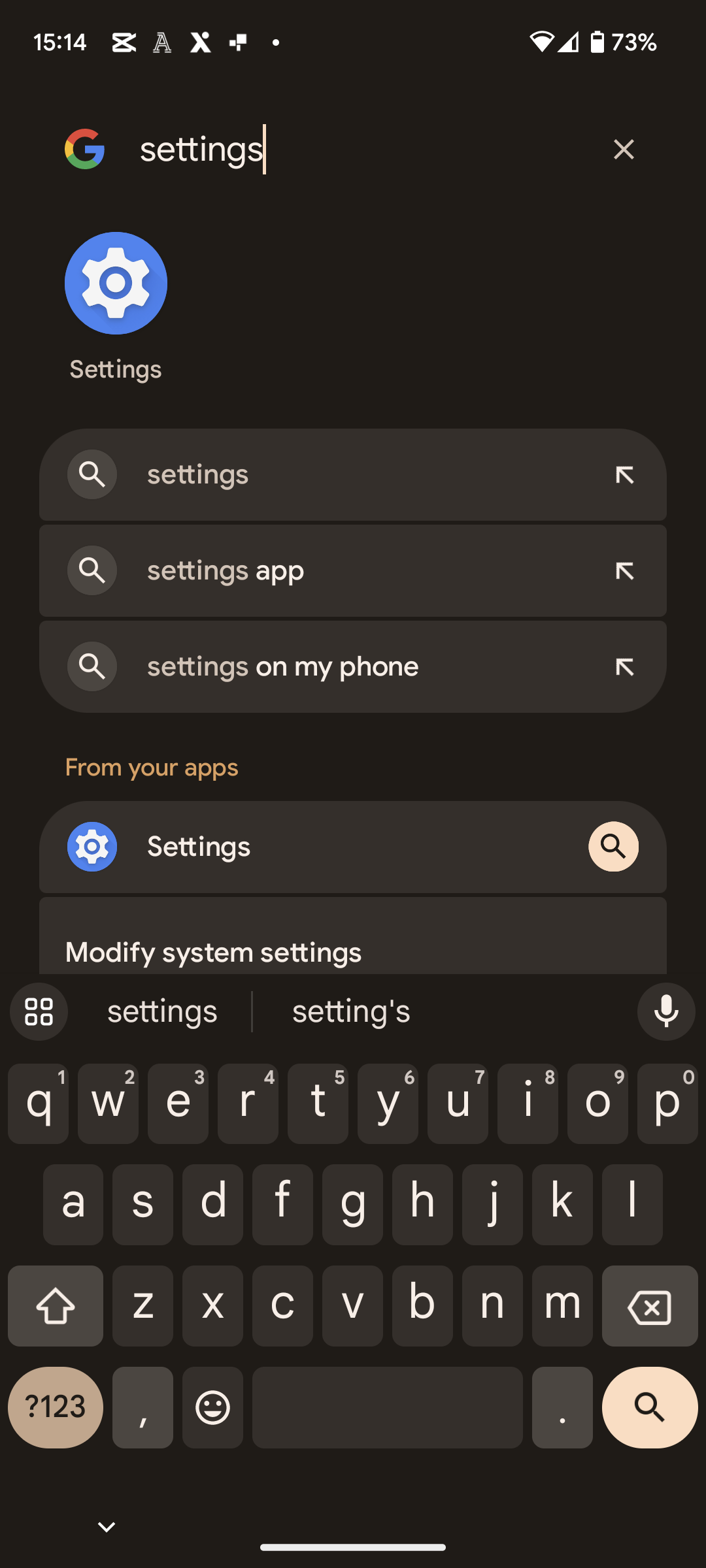
Um die Einstellungen auf Ihrem Pixel-Telefon zu öffnen, können Sie auf dem Startbildschirm nach oben wischen und dann „Einstellungen“ in die Suchleiste eingeben. Die Option sollte dann angezeigt werden, was durch das Symbol eines Zahnrads gekennzeichnet ist. Drücken Sie auf dieses Symbol, um die Einstellungen aufzurufen.
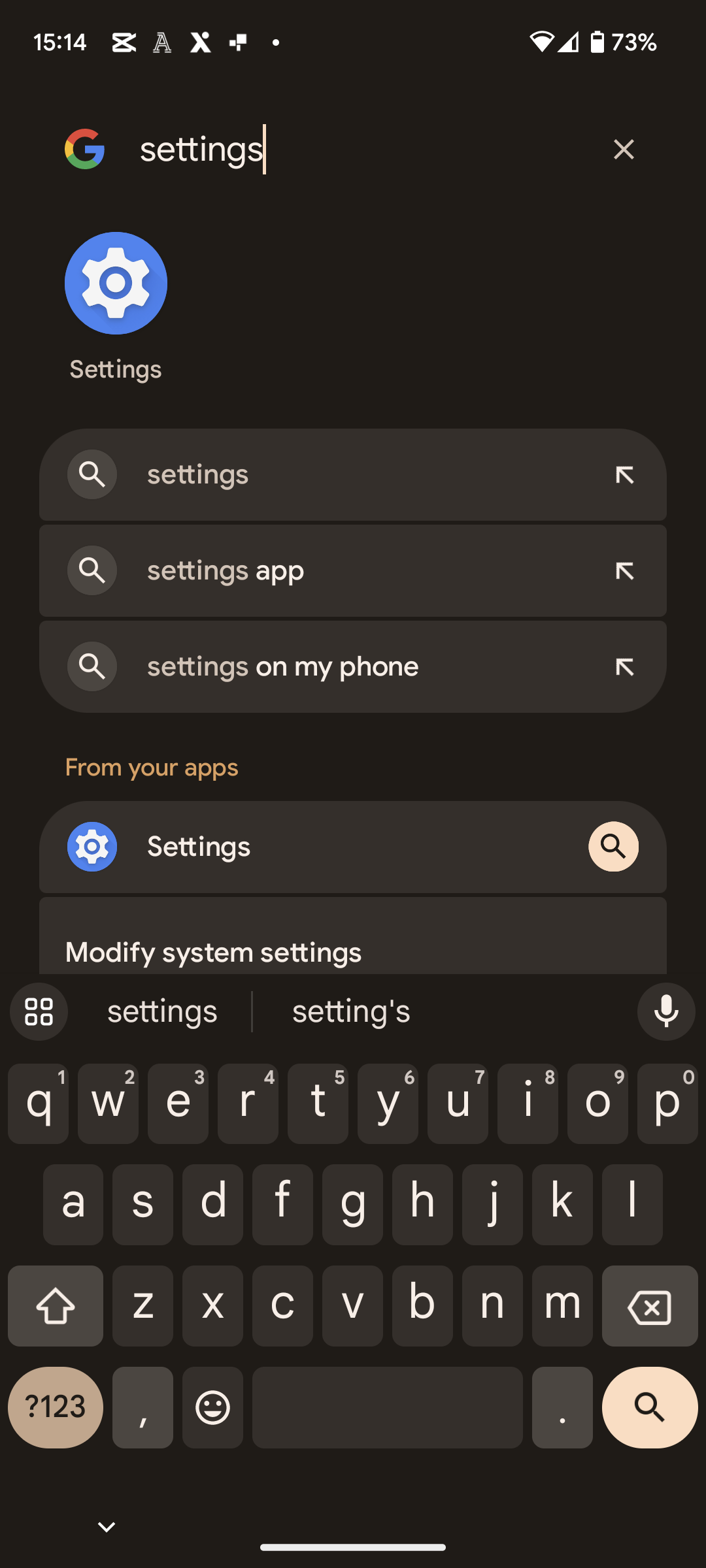
-
Schritt
2Wählen Sie „Anzeige“.
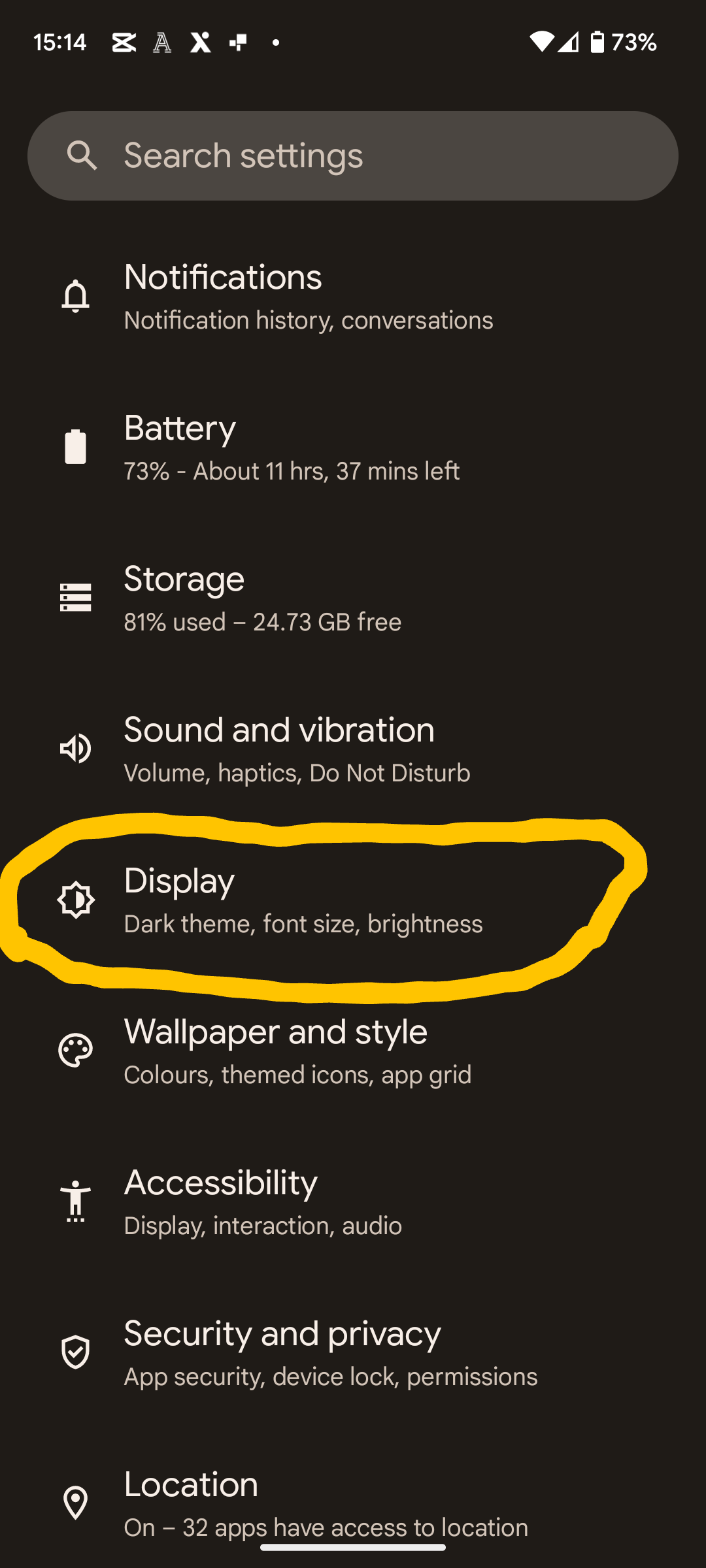
Scrollen Sie in der Liste nach unten, bis Sie die Option „Anzeige“ sehen. Dies sollte die achthöchste Option sein und liegt zwischen „Sound und Vibration“ und „Hintergrund und Stil“.
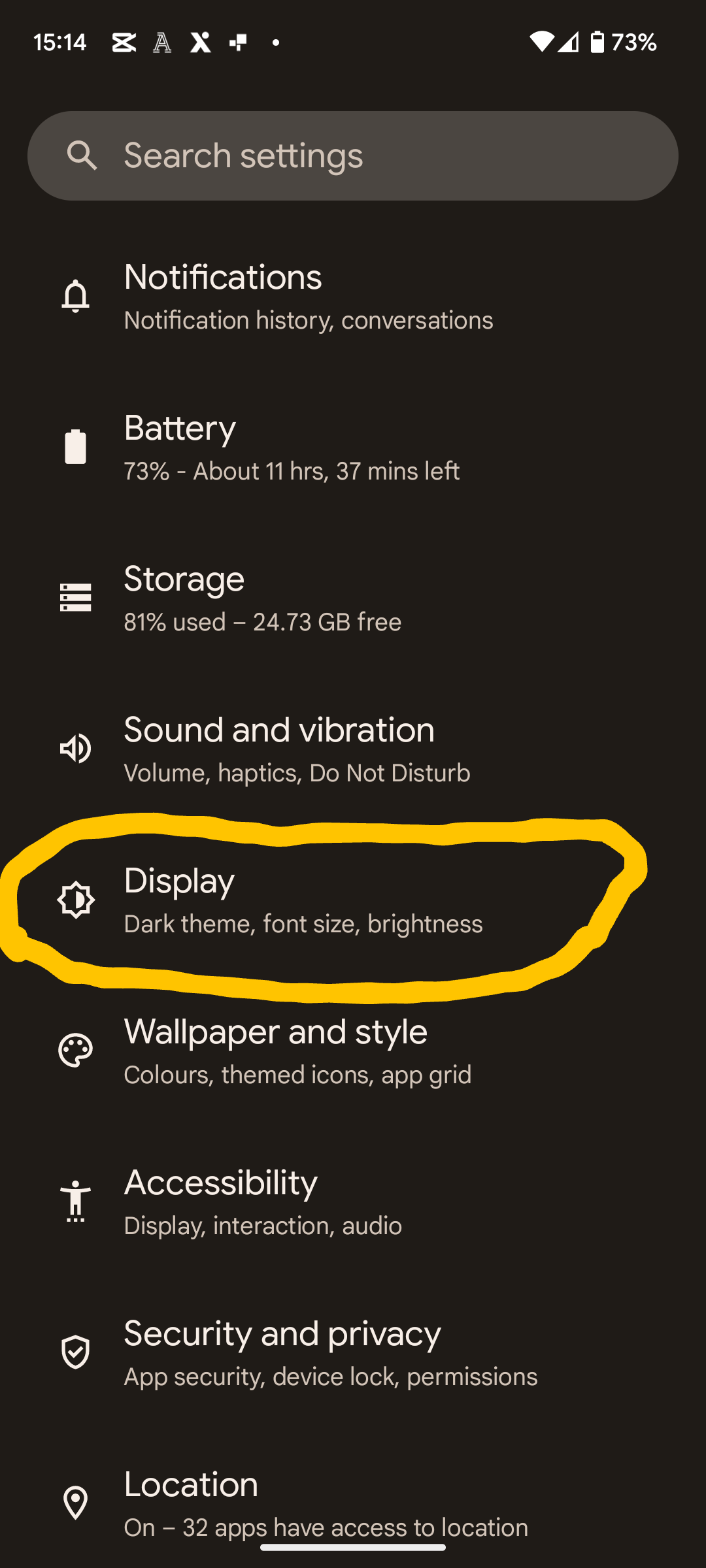
-
Schritt
3Drücken Sie auf Sperrbildschirm
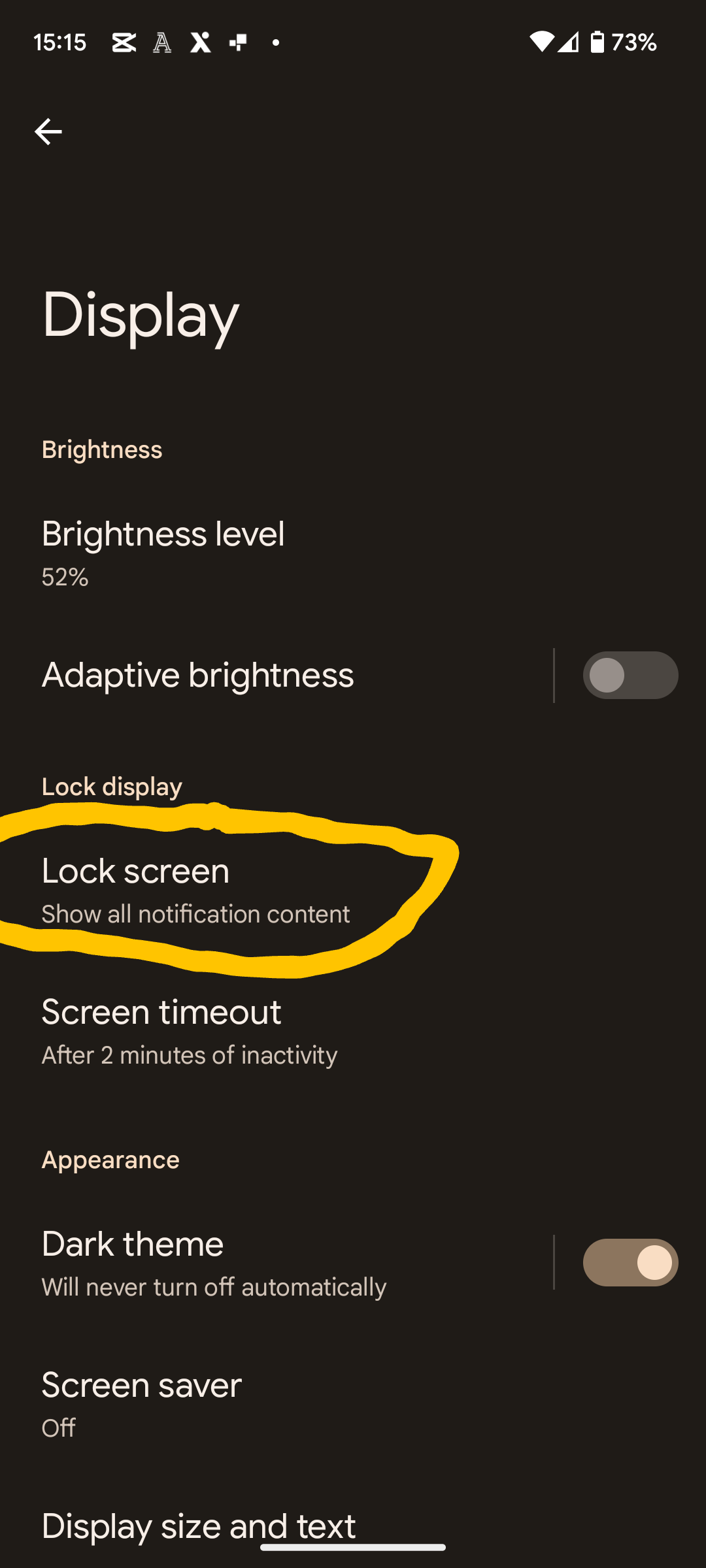
Unter der Überschrift „Anzeige sperren“ sollten Sie die Option „Bildschirm sperren“ finden. Es sollte oben auf der Anzeigeseite sichtbar sein.
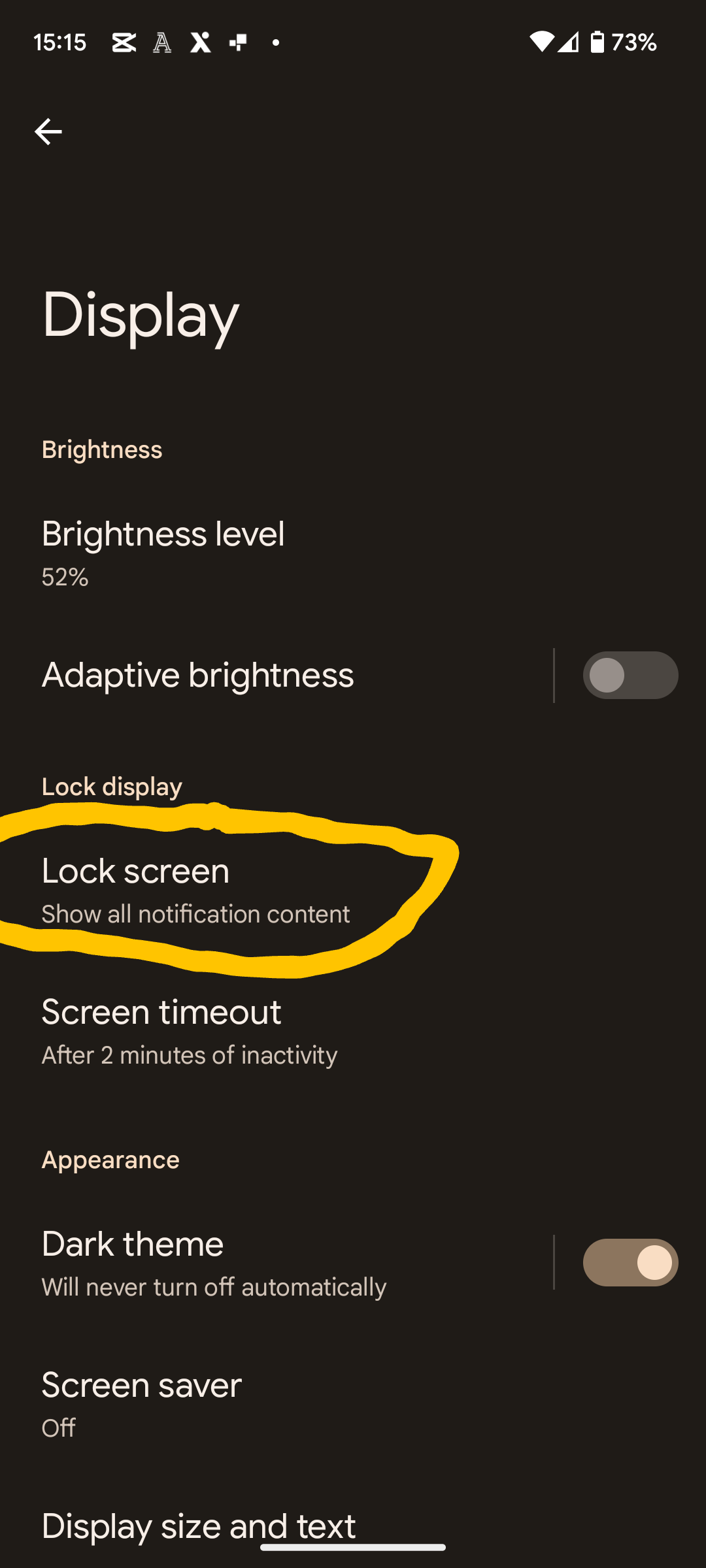
-
Schritt
4Drücken Sie auf den Schalter für „Wallet anzeigen“.
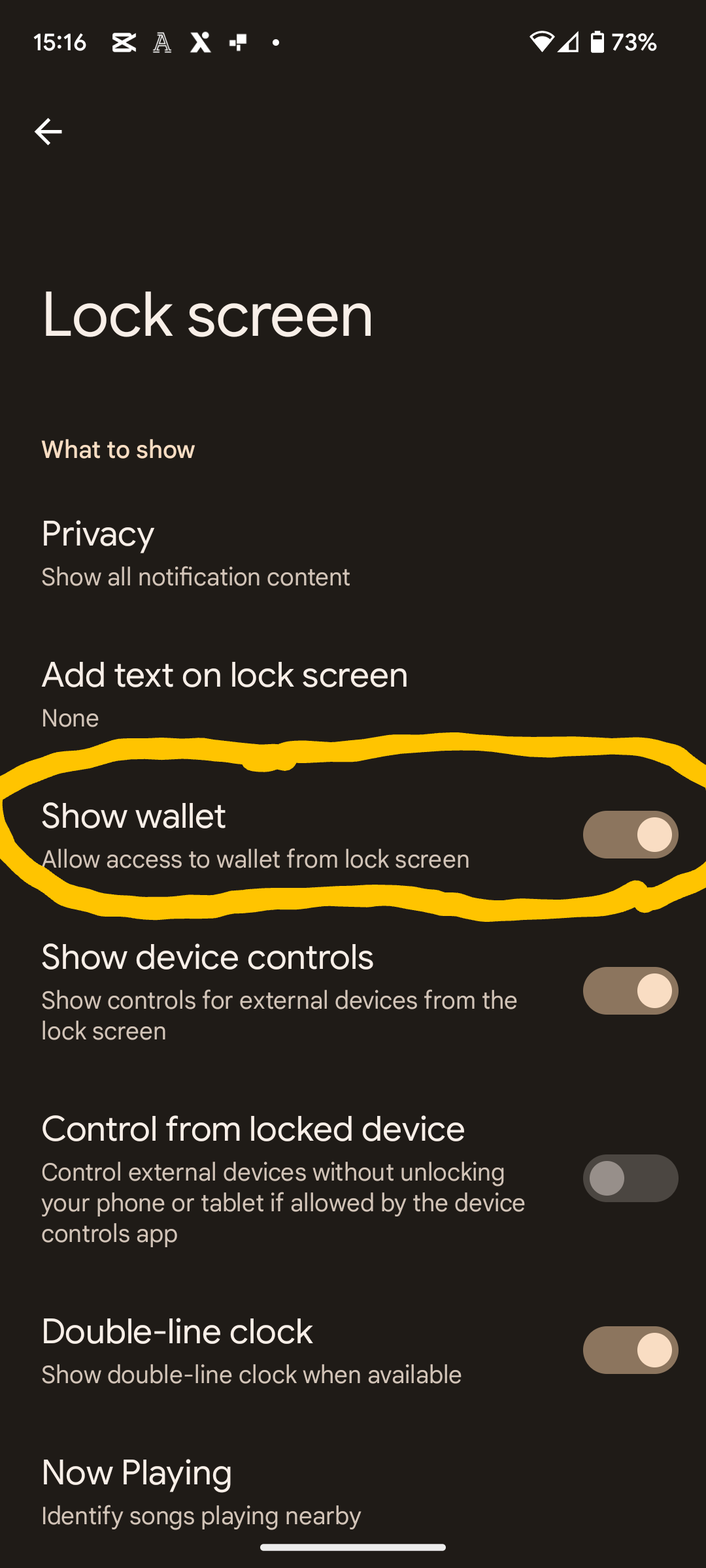
Drei Optionen weiter unten in der Liste sollten „Wallet anzeigen“ sehen. Daneben sollte ein Schalter angezeigt werden, der standardmäßig aktiviert ist. Drücken Sie auf diesen Schalter, um ihn nach links zu schieben. Anschließend sollte die Google Wallet-Verknüpfung entfernt werden.
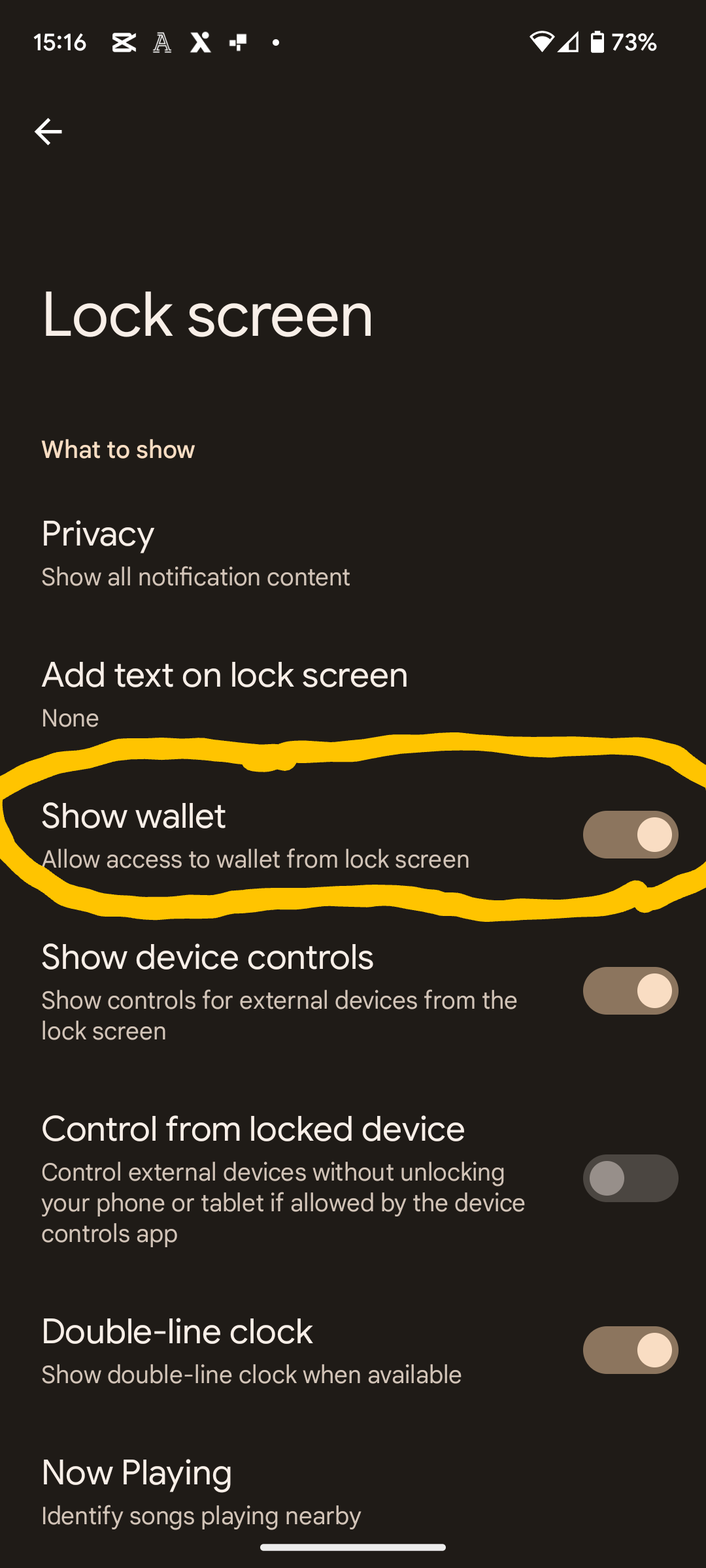
-
Schritt
5Überprüfen Sie Ihren Sperrbildschirm
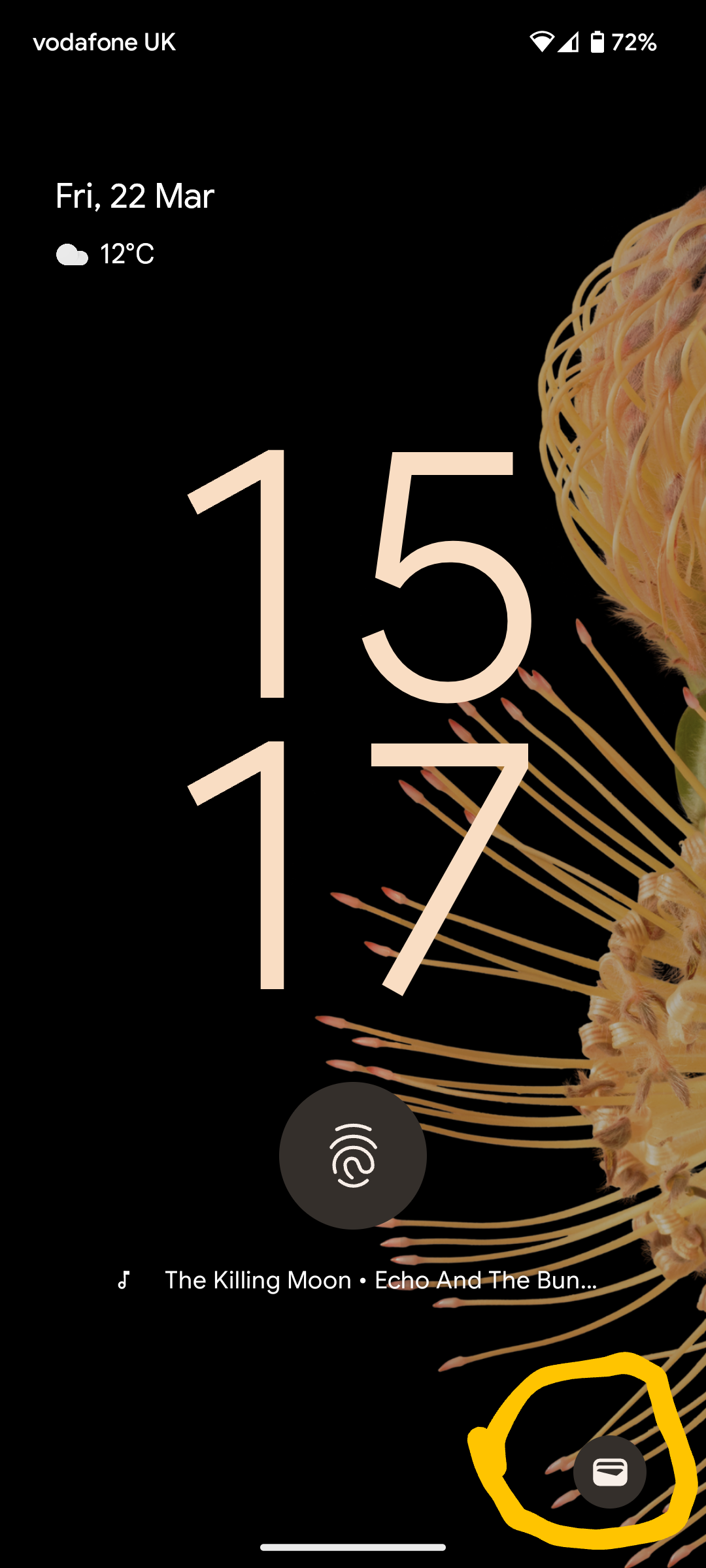
Sperren Sie nun Ihr Telefon, indem Sie auf den Einschaltknopf des Pixels am rechten Rand drücken. Sie sollten feststellen, dass die Google Wallet-Verknüpfung jetzt verschwunden sein sollte. Wir haben die Verknüpfung im Bild oben eingekreist, um zu zeigen, wie sie aussieht.